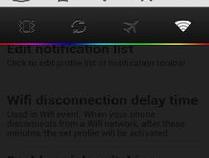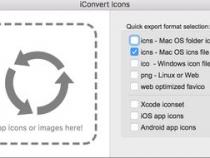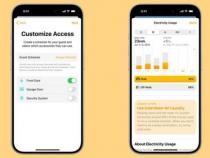联想笔记本桌面图标怎么调大
发布时间:2025-06-17 14:57:31 发布人:远客网络

一、联想笔记本桌面图标怎么调大
1、桌面图标调整其实不难这里我整理出来三种方法
2、优点:可以把电脑整体的图标文字软件文字网页文字这些全部会变大或者缩小
3、缺点:放大后显示有一些界面显示有一些模糊,整体没有那么美观
4、合适人群:比较合适那些视力比较差的老年人
5、第一步:在电脑桌面的空白处鼠标右击一下选择显示设置进去
6、第二步:在屏幕界面的下方找到缩放与布局这个选项
7、第四步:这里自动显示出来系统预设的三个大小可以选择一个
8、选择好缩放大小后可以马上看见效果
9、如果系统预设这三个大小都不合适可以点击下面的高级缩放设置
10、找到下面的输入框可以里面输入100到500之间的大小建议一次增加20大小来看效果一直输入到满意为止
11、对了输入完成后需要点击下面的应用
12、最后需要点击里面的立即注销重新启动电脑后才有效果
13、第二种方法:按着键盘加鼠标滑轮改变图标大小
14、优点:可以随心所欲的调整桌面图标大小不受限制
15、缺点:不能调整软件网页这些界面的布局大小
16、第一步:首先一直按着键盘的Ctrl按键
17、第二步:滚动鼠标的滑轮滑轮向上滚动桌面图标就变大相反鼠标滑轮向下滚动桌面图标就变小
18、第三种方法:选择系统预设的三个大中小图标
19、优点:整体界面不会模糊系统固定了图标大小
20、缺点:不能调整软件网页这些界面的布局大小
21、第一步:在桌面的空白处鼠标右击一下
22、第二步:把鼠标移动到查看这个选项鼠标点击一下
23、在里面可以看见他会自动弹出来好几个选项其中有大图标中图标小图标
24、这三个图标选择其中一个桌面的图标就会发送变化
25、以上就是修改电脑桌面图标的三种方法应该有一种合适你的
二、电脑屏幕怎么调大小
1、调整电脑屏幕显示大小通常指的是改变屏幕分辨率,以下是在Windows操作系统中调整屏幕分辨率的步骤:
2、在弹出的菜单中选择“显示设置”或“屏幕分辨率”(取决于你的Windows版本)。
3、滚动找到“分辨率”或“显示分辨率”选项。
4、点击分辨率旁边的下拉菜单,选择一个不同的分辨率选项试试看。通常,推荐的分辨率是最适合你的显示器的。
三、怎样调整电脑(笔记本)桌面的图标大小
1、方法一、打开电脑,在电脑桌面的空白处,单击鼠标右键——出来的页面中,有个“查看”,将小箭头移到上面,会出现“大、中等、小”图标三个类型,点击选择一个你想要的就行。
2、方法二、使用”Ctrl+鼠标滚动轮“配合,在桌面处,一手摁住”Ctrl“,一手前后滚动鼠标滚动轮,可以调整图标大小。相较于方法一,这种方法调整的图标大。
3、方法三、通过上面两种方法调整不了的,可以通过分辨率修改。首先,在桌面,右键单击鼠标,在出现的菜单栏中,点击”屏幕分辨率“。
4、在出来的页面中,"更改显示器外观"下面有一个"分辨率"下拉调整选项,把分辨率调的越高,图形会显得越细腻,同时桌面鼠标也会越小。相反,分辨率越低,桌面图标越大。
5、设置好分辨率之后,点击”确定",在之后出现的“监视器设置窗口”下面点击“是”按钮,即可完成设置。完成效果图。